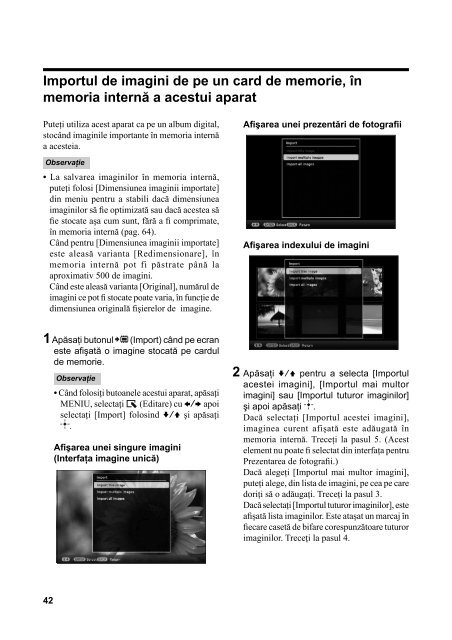Sony DPP-F800 - DPP-F800 Consignes d’utilisation Roumain
Sony DPP-F800 - DPP-F800 Consignes d’utilisation Roumain
Sony DPP-F800 - DPP-F800 Consignes d’utilisation Roumain
You also want an ePaper? Increase the reach of your titles
YUMPU automatically turns print PDFs into web optimized ePapers that Google loves.
Importul de imagini de pe un card de memorie, în<br />
memoria internă a acestui aparat<br />
Puteţi utiliza acest aparat ca pe un album digital,<br />
stocând imaginile importante în memoria internă<br />
a acesteia.<br />
Observaţie<br />
• La salvarea imaginilor în memoria internă,<br />
puteţi folosi [Dimensiunea imaginii importate]<br />
din meniu pentru a stabili dacă dimensiunea<br />
imaginilor să fie optimizată sau dacă acestea să<br />
fie stocate aşa cum sunt, fără a fi comprimate,<br />
în memoria internă (pag. 64).<br />
Când pentru [Dimensiunea imaginii importate]<br />
este aleasă varianta [Redimensionare], în<br />
memoria internă pot fi păstrate până la<br />
aproximativ 500 de imagini.<br />
Când este aleasă varianta [Original], numărul de<br />
imagini ce pot fi stocate poate varia, în funcţie de<br />
dimensiunea originală fişierelor de imagine.<br />
Afişarea unei prezentări de fotografii<br />
Afişarea indexului de imagini<br />
1 Apăsaţi butonul (Import) când pe ecran<br />
este afişată o imagine stocată pe cardul<br />
de memorie.<br />
Observaţie<br />
• Când folosiţi butoanele acestui aparat, apăsaţi<br />
MENIU, selectaţi (Editare) cu B/b apoi<br />
selectaţi [Import] folosind v/V şi apăsaţi<br />
.<br />
Afişarea unei singure imagini<br />
(Interfaţa imagine unică)<br />
2 Apăsaţi v/V pentru a selecta [Importul<br />
acestei imagini], [Importul mai multor<br />
imagini] sau [Importul tuturor imaginilor]<br />
şi apoi apăsaţi .<br />
Dacă selectaţi [Importul acestei imagini],<br />
imaginea curent afişată este adăugată în<br />
memoria internă. Treceţi la pasul 5. (Acest<br />
element nu poate fi selectat din interfaţa pentru<br />
Prezentarea de fotografii.)<br />
Dacă alegeţi [Importul mai multor imagini],<br />
puteţi alege, din lista de imagini, pe cea pe care<br />
doriţi să o adăugaţi. Treceţi la pasul 3.<br />
Dacă selectaţi [Importul tuturor imaginilor], este<br />
afişată lista imaginilor. Este ataşat un marcaj în<br />
fiecare casetă de bifare corespunzătoare tuturor<br />
imaginilor. Treceţi la pasul 4.<br />
42